Cum să-ți controlezi Apple Watch cu gesturi
Publicat: 2022-03-30Apple Watch poate fi un dispozitiv mic destul de la îndemână (pentru joc de cuvinte) dacă doriți să aveți mai mult telefon liber. Ceasul inteligent vă permite literalmente să faceți aproape toate lucrurile pentru care, altfel, ar trebui să scoateți telefonul. Aproape.
Puteți prelua și refuza apeluri. Efectuați apeluri, introduceți și trimiteți mesaje, verificați-vă e-mailurile, setați alarma, utilizați-o pentru a vă urmări starea de fitness, a măsura ritmul cardiac, a efectua ECG, a urmări ciclul menstrual și multe altele cu acest dispozitiv la încheietura mâinii. Trebuie pur și simplu să atingeți, să glisați sau să apăsați pentru a utiliza aceste funcții, totul în timp ce telefonul poate rămâne în buzunar.

Dar dacă vă spunem că există o modalitate prin care puteți utiliza Apple Watch fără a fi nevoie să atingeți, să glisați sau chiar să apăsați nimic.
Apple Watch vine de fapt cu o caracteristică care vă permite să efectuați anumite acțiuni folosind doar gesturi ale mâinii. Aceasta înseamnă că poți da comenzi fără să fii nevoit să ridici cealaltă mână.
Apple a introdus opțiunea de a utiliza Apple Watch cu control prin gesturi pentru a face dispozitivul mai incluziv și pentru a permite persoanelor cu dizabilități să folosească ceasul inteligent fără nicio luptă. Gesturile mâinilor fac parte din funcția AssistiveTouch de pe Apple Watch. Ele se pot dovedi de fapt a fi destul de utile nu doar pentru persoanele cu dizabilități, ci chiar și în circumstanțe în care una dintre mâinile tale poate fi ocupată și trebuie să îndeplinești o funcție.
Acestea fiind spuse, funcția este disponibilă numai pe Apple Watch 4 și versiuni ulterioare, inclusiv pe Apple Watch SE.
Cuprins
Cum să utilizați gesturile mâinii pe Apple Watch?
Folosirea gesturilor cu mâinile pe Apple Watch este, de asemenea, destul de ușoară. Tot ce trebuie să faci este să urmezi acești pași simpli:
Pasul 1: Accesați aplicația Watch de pe iPhone
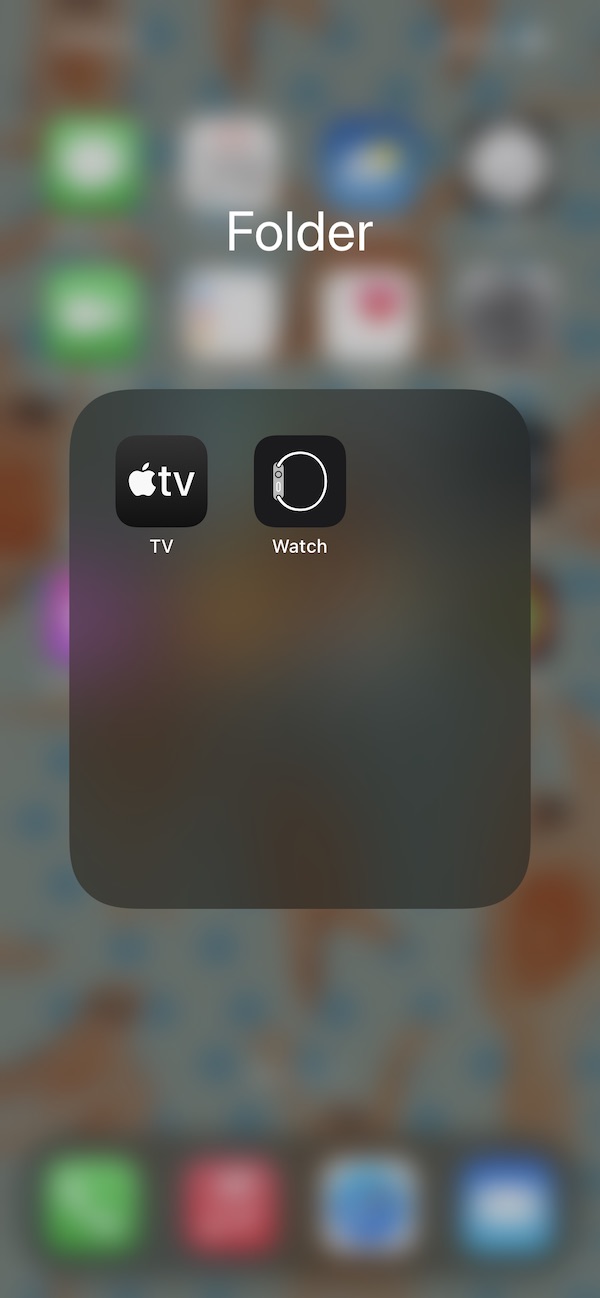
Pentru a activa gesturile mâinii pe ceas, mai întâi trebuie să faceți unele ajustări la setările aplicației Watch de pe iPhone. Aplicația vine preinstalată pe iPhone, Apple Watch sau pe niciun Apple Watch. Deci, tot ce trebuie să faceți este să îl căutați pe iPhone și să îl deschideți.
Pasul 2: activați Atingerea de asistență
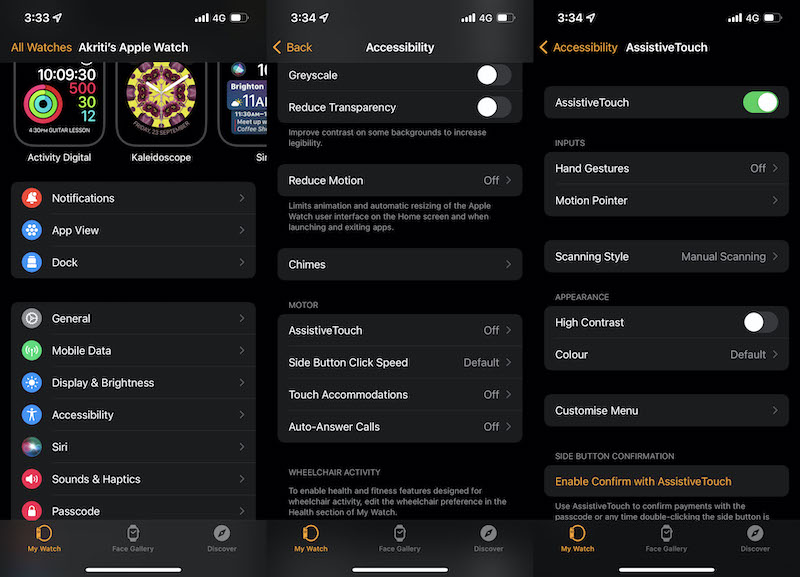
După ce deschideți aplicația Watch pe iPhone, veți găsi opțiunea Accesibilitate în meniu. Atingând-o, se va deschide un alt meniu cu o serie de funcții de accesibilitate. Aici veți găsi funcția Assistive Touch , care este dezactivată în mod implicit. Atingeți comutatorul de lângă Atingere de asistență și activați-l .
Pasul 3: Porniți gesturile mâinilor
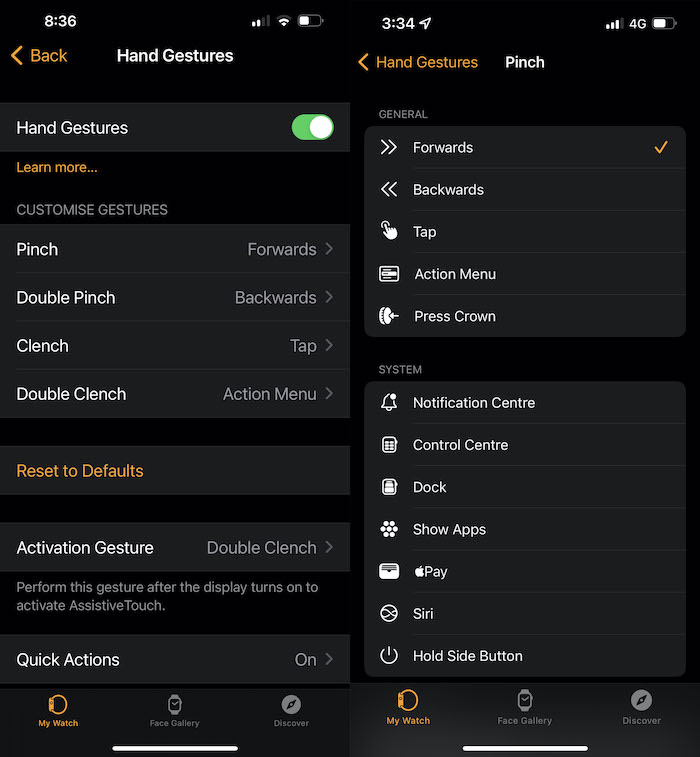
Veți găsi și opțiunea Gesturi cu mâinile în același meniu. Trebuie să atingeți el pentru a transforma comutatorul de lângă el în verde. Aceasta va activa funcția Gesturi cu mâinile de pe dispozitiv. Veți găsi lista de gesturi cu acțiuni implicite în meniul Gesturi cu mâinile.
De exemplu, o singură apăsare vă va duce înainte în meniu, în timp ce o dublă apăsare vă va duce cu un pas înapoi. Strângerea pumnului o dată va echivala cu atingerea, în timp ce strângerea pumnului de două ori va lansa meniul de acțiune. Ar fi de ajutor dacă ai strânge dublu pumnul pentru a activa gesturile mâinii pe Apple Watch.

Toate acțiunile efectuate de aceste patru gesturi pot fi personalizate și aveți la dispoziție o serie de acțiuni din care să alegeți. Din această listă pot fi selectate o serie de opțiuni, inclusiv Atingeți, Meniul de acțiune, Centrul de notificare, Apple Pay, printre altele.
Pasul 4: Înregistrați gesturile pe Apple Watch
Înainte de a folosi gesturile mâinii, trebuie să le înregistrați pe Apple Watch. Trebuie să înregistrați fiecare gest pe ceas înainte de a le putea folosi. Înregistrarea acestora este la fel de simplă ca și efectuarea lor. Odată ce ați terminat cu înregistrarea acestor gesturi, veți fi pregătit să utilizați Apple Watch fără să folosiți măcar cealaltă mână.
Pasul 5: Folosește-le și învață să te obișnuiești cu ele
În timp ce ideea gesturilor cu mâinile pe Apple Watch sună... ei bine, la îndemână, este una dintre caracteristicile Apple Watch care necesită ceva lucru. Problema cu aceste gesturi este aproape ca și comenzile date pe TWS-uri minuscule - sunt doar foarte neregulate. De exemplu, s-ar putea să continui să ciupești și să strângi pumnul și nu s-ar întâmpla nimic. Și apoi, brusc, toate comenzile încep să fie executate una după alta, dezlănțuind haosul. Este nevoie de multă obișnuire și, ca să fiu foarte sincer, nu funcționează întotdeauna foarte bine.
Acestea fiind spuse, este încă o caracteristică utilă în momente de nevoie. În plus, devine mai bine și mai ușor de gestionat odată ce te obișnuiești cu el.
Întrebări frecvente despre utilizarea gesturilor mâinii pe Apple Watch
Cum folosești gesturile mâinii pe Apple Watch?
Pentru a utiliza Gesturi cu mâinile pe Apple Watch, ar trebui să activați unele setări.
Deschideți aplicația Setări pe Apple Watch. Accesați Accesibilitate > AssistiveTouch , apoi activați AssistiveTouch . Atingeți Gesturi cu mâinile, apoi activați Gesturi cu mâinile .
După ce ați terminat, veți putea folosi gesturile mâinii pentru a vă controla Apple Watch.
Ce Apple Watch are gesturi?
Gesturile sunt acceptate de Apple Watches cu AssistiveTouch activat. Funcția este disponibilă numai pe Apple Watch 4 și versiuni ulterioare, inclusiv pe Apple Watch SE.
- Apple Watch seria 4
- Apple Watch seria 5
- Apple Watch Series 6
- Apple Watch Series 7
- Apple Watch SE
Cum activez controlul prin gesturi pe Apple Watch?
Pentru a activa controlul prin gesturi pe Apple Watch, trebuie să deschideți aplicația Watch, apoi să deschideți Setări > Accesibilitate > AssistiveTouch și să activați comutatorul pentru AssistiveTouch. Activarea acestuia pe un dispozitiv îl activează automat pe celălalt. Apoi, atingeți opțiunea Gesturi cu mâinile și porniți comutatorul.
Gesturile cu mâinile Apple Watch nu funcționează? Cum să remediez?
Este foarte rar ca gesturile mâinii să nu funcționeze pe Apple Watch. Dacă se întâmplă acest lucru, reveniți la aplicația Watch și deschideți Setări. Verificați setarea la care alegeți la ce mână veți purta ceasul. Dacă acest lucru este greșit, este posibil ca gesturile mâinii să nu funcționeze bine.
